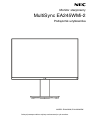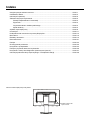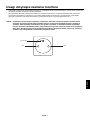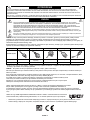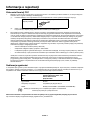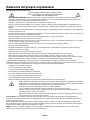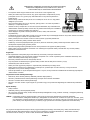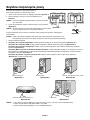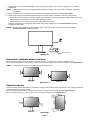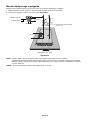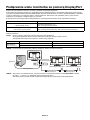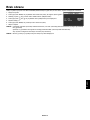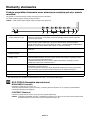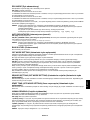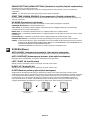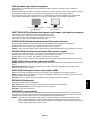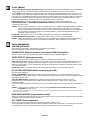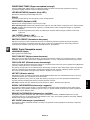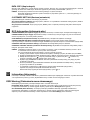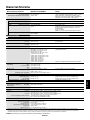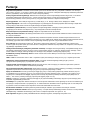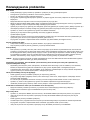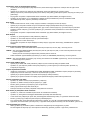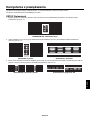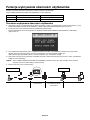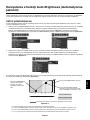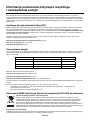NEC MultiSync EA245WMi-2 Instrukcja obsługi
- Kategoria
- Telewizory
- Typ
- Instrukcja obsługi

Monitor stacjonarny
MultiSync EA245WMi-2
Podręcznik użytkownika
Odczytaj nazwę modelu z etykiety umieszczonej z tyłu monitora.
MODEL: EA245WMi, EA245WMi-BK

Indeks
Uwagi dotyczące zasilania monitora .............................................................................................Polski-1
Ostrzeżenie, Ważne ......................................................................................................................Polski-2
Informacje o rejestracji ..................................................................................................................Polski-3
Zalecenia dotyczące użytkowania ................................................................................................Polski-4
Zasady bezpieczeństwa i konserwacji ..................................................................................Polski-4
Ergonomia ............................................................................................................................Polski-5
Czyszczenie ekranu ciekłokrystalicznego .............................................................................Polski-5
Mycie obudowy .....................................................................................................................Polski-5
Szybkie rozpoczęcie pracy ...........................................................................................................Polski-6
ControlSync ..................................................................................................................................Polski-11
Podłączenie wielu monitorów za pomocą DisplayPort ..................................................................Polski-12
Brak obrazu ..................................................................................................................................Polski-13
Elementy sterowania ....................................................................................................................Polski-14
Dane techniczne ...........................................................................................................................Polski-21
Funkcje .........................................................................................................................................Polski-22
Rozwiązywanie problemów ..........................................................................................................Polski-23
Korzystanie z powiększenia ..........................................................................................................Polski-25
Funkcja wykrywania obecności użytkownika ................................................................................Polski-26
Korzystanie z funkcji Auto Brightness (Automatyczna jasność) ....................................................Polski-27
Informacje producenta dotyczące recyklingu i oszczędzania energii ............................................Polski-28
Nazwa modelu znajduje się na etykiecie.
Etykieta znamionowa
z tyłu monitora.

Polski-1
Polski
Uwagi dotyczące zasilania monitora
• Odłączenie urządzenia od sieci zasilania następuje po wyciągnięciu wtyczki sznura sieciowego z gniazda, które powinno być
usytuowane w pobliżu urządzenia i być łatwo dostępne.
• Dla wypełnienia warunków przepisów IEC 60950 (tzn. również PN-93/T-42107) w zakresie bezpieczeństwa użytkownika
zobowiązuje się instalatora urządzenia do wyposażenia instalacji elektrycznej budynku (pomieszczenia), gdzie będzie
pracować, w rezerwową ochronę przed zwarciami w przewodzie fazowym za pomocą bezpiecznika 10 A.
UWAGA: Urządzenie musi być zasilane z gniazda z przyłączonym obwodem ochronnym (gniazdo z bolcem). Przed
włożeniem wtyczki do gniazda należy sprawdzić miejsce przyłączenia przewodów fazowego i zerowego w
gnieździe. Jeżeli lokalizacja przewodów nie jest zgodna z rysunkiem, to dla bezpieczeństwa użytkowania
musi być dokonana odpowiednia zmiana. Przeprowadzenie powyższych czynności należy zlecić specjaliście
elektrykowi. Współpracujące ze sobą urządzenia komputerowe (komputer, drukarka, monitor itp.) muszą być
zasilane z tego samego źródła z zachowaniem powyższych zasad.
zero (bolec)
zero
faza
Widok gniazda od strony wtyczki

Polski-2
OSTRZEŻENIE
W CELU UNIKNIĘCIA NIEBEZPIECZEŃSTWA POŻARU LUB PORAŻENIA PRĄDEM NIE NALEŻY WYSTAWIAĆ MONITORA
NA DESZCZ LUB NA DZIAŁANIE WILGOCI. NALEŻY TAKŻE SPRAWDZIĆ, CZY BOLCE WTYCZKI KABLA ZASILAJĄCEGO SĄ
PRAWIDŁOWO WŁOŻONE DO GNIAZDA ZASILAJĄCEGO LUB GNIAZDA PRZEDŁUŻACZA. WTYCZKI NIE NALEŻY WKŁADAĆ DO
GNIAZDA NA SIŁĘ.
NIE NALEŻY OTWIERAĆ OBUDOWY, PONIEWAŻ WEWNĄTRZ ZNAJDUJĄ SIĘ ELEMENTY POD WYSOKIM NAPIĘCIEM. WSZELKIE
PRACE SERWISOWE MOÝE WYKONYWAŻ JEDYNIE WYKWALIFIKOWANY PERSONEL.
UWAGA
UWAGA:
W CELU UNIKNIĘCIA NIEBEZPIECZEŃSTWA PORAŻENIA PRĄDEM ELEKTRYCZNYM UPEWNIJ SIĘ, ŻE WTYCZKA
PRZEWODU ZASILAJĄCEGO ZOSTAŁA WYCIĄGNIĘTA Z GNIAZDKA. ABY CAŁKOWICIE ODŁĄCZYĆ ZASILANIE, NALEŻY
WYCIĄGNĄĆ WTYCZKĘ Z GNIAZDKA ZASILAJĄCEGO NIE WOLNO ZDEJMOWAĆ OSŁONY (ANI TYLNEJ ŚCIANKI).
WEWNĄTRZ MONITORA NIE MA ŻADNYCH ELEMENTÓW, KTÓRE UŻYTKOWNIK MÓGŁBY SAMODZIELNIE NAPRAWIAĆ.
WSZELKIE PRACE SERWISOWE MOÝE WYKONYWAŻ JEDYNIE WYKWALIFIKOWANY PERSONEL.
Ten symbol ostrzega użytkownika, że nieizolowane elementy wewnątrz znajdują się pod tak dużym napięciem, że może ono
spowodować porażenie prądem elektrycznym. Jakikolwiek bezpośredni kontakt z dowolnym elementem wewnątrz obudowy jest
niebezpieczny.
Ten symbol ostrzega użytkownika, że istotne informacje dotyczące pracy i obsługi monitora znajdują się w załączonej literaturze.
W związku z tym należy się szczegółowo z nimi zapoznać w celu uniknięcia problemów.
UWAGA! Proszę stosować przewód zasilający dostarczony razem z monitorem, zgodnie z poniższą tabelą. Jeżeli przewód
zasilający nie został dostarczony razem z monitorem, należy skontaktować się z dostawcą. We wszystkich pozostałych
przypadkach należy stosować przewód zasilający odpowiedni do parametrów sieci zasilającej prądu zmiennego oraz zgodny ze
standardami bezpieczeństwa danego kraju.
Kabel zasilający to urządzenie musi być uziemiony. Jeśli kabel nie jest uziemiony, istnieje ryzyko porażenia prądem elektrycznym.
Upewnij się, że kabel zasilający jest poprawnie uziemiony.
Typ wtyczki Ameryka Północna Europa kontynentalna Wielka Brytania Chiny Japonia
Kształt wtyczki
Obszar
USA/ Kanada
UE (poza Wielką
Brytanią)
Wielka Brytania Chiny Japonia
Napięcie
120* 230 230 220 100
* Jeżeli monitor LCD ma być zasilany ogólnie stosowanym prądem zmiennym o napięciu 125–240 V, należy stosować kabel
zasilający odpowiedni do używanego gniazdka.
UWAGA: Ten produkt może być naprawiany wyłącznie w kraju, gdzie został nabyty.
Windows jest zastrzeżonym znakiem handlowym firmy Microsoft Corporation. NEC jest zarejestrowanym znakiem handlowym
NEC Corporation.
Ergo Design jest zarejestrowanym znakiem handlowym firmy NEC Display Solutions, Ltd. w Austrii, w krajach Beneluksu, Danii,
Francji, Niemczech, Włoszech, Norwegii, Hiszpanii, Szwecji i Wielkiej Brytanii.
Pozostałe nazwy marek i produktów wymienione w niniejszym dokumencie są znakami handlowymi lub
zastrzeżonymi znakami handlowymi odpowiednich właścicieli praw autorskich.
DisplayPort i logo zgodności DisplayPort to znaki towarowe w Stanach Zjednoczonych i innych krajach
należące do stowarzyszenia Video Electronics Standards Association.
HDCP (High-bandwidth Digital Content Protection): HDCP to system zapobiegania nielegalnemu kopiowaniu
danych wideo przesłanych w formie sygnału cyfrowego. Brak możliwości wyświetlenia materiałów za
pośrednictwem wejścia cyfrowego nie musi oznaczać nieprawidłowego działania projektora. Może się zdarzyć, że niektóre
wykorzystujące system HDCP materiały nie są wyświetlane z powodu decyzji społeczności HDCP (Digital Content Protection,
LLC).
HDMI oraz logo HDMI High-Definition Multimedia Interface i HDMI to znaki handlowe lub zastrzeżone
znaki handlowe firmy HDMI Licensing Administrator, Inc. w Stanach Zjednoczonych i innych krajach.
• Zamierzone, podstawowe zastosowanie niniejszego produktu to: Sprzęt informatyczny do używania w biurze lub w domu.
• Produkt należy podłączyć do komputera; urządzenie nie jest przystosowane do wyświetlania sygnału telewizyjnego.

Polski-3
Polski
Informacje o rejestracji
Zalecenia Komisji FCC
1. Niniejszy monitor może być użytkowany z dostarczonymi wraz z nim kablami, ponieważ stwierdzono, że nie powodują one
zakłóceń odbioru sygnału radiowego ani telewizyjnego.
(1) Przewód zasilający musi odpowiadać normom bezpieczeństwa w USA i spełniać następujące wymogi.
Przewód zasilający
Wtyczka profilowa
Nieekranowany, 3 żyłowy
USA
(2) Należy stosować dostarczony ekranowany kabel sygnału wideo.
Inne przewody i adaptery mogą zakłócać odbiór fal radiowych i telewizyjnych.
2. Wyposażenie zostało poddane testom i uznane za zgodne z wymaganiami dotyczącymi urządzeń cyfrowych klasy B,
sformułowanymi w części 15 Zaleceń Komisji FCC. Komisja przygotowała zalecenia w celu zapewnienia uzasadnionej
ochrony przed szkodliwymi zakłóceniami w instalacjach w budynkach mieszkalnych. Wyposażenie generuje, wykorzystuje
i może emitować energię związaną z falami elektromagnetycznymi o częstotliwościach radiowych, dlatego w przypadku
instalacji i eksploatacji niezgodnej z instrukcjami producenta może powodować szkodliwe zakłócenia komunikacji
radiowej. Zakłócenia mogą jednak występować w określonych lokalizacjach nawet w przypadku prawidłowej instalacji
i eksploatacji wyposażenia. Jeżeli wyposażenie powoduje szkodliwe zakłócenia odbioru sygnałów radiowych lub
telewizyjnych, identyfikowane podczas włączania i wyłączania wyposażenia, użytkownik powinien podjąć próby eliminacji
zakłóceń korzystając z następujących metod:
• Zmiana orientacji lub lokalizacji anteny odbiorczej.
• Zwiększenie odległości między sprzętem i odbiornikiem.
• Podłączenie sprzętu do gniazda sieciowego w obwodzie sieci zasilającej, do którego nie jest podłączony odbiornik.
• Skontaktowanie się z dystrybutorem lub doświadczonym technikiem radiowo-telewizyjnym w celu uzyskania porady.
Jeżeli jest to konieczne, użytkownik powinien skontaktować się z dystrybutorem lub doświadczonym technikiem radiowo-
telewizyjnym w celu uzyskania dodatkowych porad. Użytkownik może uznać za użyteczną następującą broszurę,
przygotowaną przez Komisję FCC: „Jak identyfikować i rozwiązywać problemy z zakłóceniami radiowymi i telewizyjnymi”.
Broszura jest dostępna w wydawnictwie U.S. Government Printing Office, Waszyngton, D.C., 20402, nr publikacji:
004-000-00345-4.
Deklaracja zgodności
To urządzenie jest zgodne z postanowieniami Części 15 przepisów Federalnej Komisji ds. Łączności (FCC). Działanie urządzenia
jest zgodne z dwiema poniższymi zasadami. (1) To urządzenie nie może powodować żadnych szkodliwych zakłóceń oraz (2) to
urządzenie musi odbierać zakłócenia nawet te, które mogą powodować niepożądane działanie.
Strona odpowiedzialna w USA: NEC Display Solutions of America, Inc.
Adres: 500 Park Boulevard, Suite 1100
Itasca, Illinois 60143
Tel. (630) 467-3000
Typ produktu: Monitor
Klasyfikacja urządzenia: Urządzenie peryferyjne klasy B
Model: MultiSync EA245WMi-2 (EA245WMi, EA245WMi-BK)
Niniejszym oświadczamy, że to urządzenie jest zgodne ze standardami
technicznymi podanymi w przepisach FCC.
Pełna lista monitorów z certyfikatami oraz same certyfikaty TCO (w języku angielskim) znajdują się na stronie
http://www.nec-display.com/global/about/legal_regulation/TCO_mn/index.html

Polski-4
Zalecenia dotyczące użytkowania
Zasady bezpieczeństwa i konserwacji
NALEŻY PRZESTRZEGAĆ NASTĘPUJĄCYCH ZASAD
W CELU UTRZYMANIA OPTYMALNYCH PARAMETRÓW
PRACY MONITORA KOLOROWEGO LCD:
• NIE OTWIERAĆ MONITORA. Wewnątrz monitora nie ma żadnych elementów, które mógłby naprawić lub obsługiwać
użytkownik. Zdjęcie obudowy grozi porażeniem prądem elektrycznym oraz innymi niebezpieczeństwami. Wszelkie prace
serwisowe może wykonywać jedynie wykwalifikowany personel.
• Nie wolno rozlewać cieczy na obudowę monitora ani używać go w pobliżu wody.
• Nie wolno wkładać żadnych przedmiotów w szczeliny obudowy, ponieważ mogą dotykać elementów znajdujących się pod
napięciem, co może spowodować zagrożenie dla zdrowia lub życia, porażenie prądem elektrycznym, pożar lub uszkodzenie
sprzętu.
• Nie wolno stawiać ciężkich przedmiotów na przewodzie zasilającym. Uszkodzenie przewodu zasilającego może spowodować
porażenie prądem lub pożar.
• Nie wolno stawiać monitora na pochyłych lub niestabilnych wózkach, stojakach lub stołach, ponieważ monitor może spaść i w
rezultacie ulec zniszczeniu lub niebezpiecznej awarii.
• Przewód zasilający musi odpowiadać normom bezpieczeństwa kraju, w którym jest używany.
(W Europie należy stosować typ H05VV-F 3G 0,75 mm
2
).
• W Wielkiej Brytanii należy stosować przewód z wtyczką wyposażoną w czarny (5A) bezpiecznik przeznaczony do stosowania
z tym monitorem wymagany przez normy brytyjskie.
• Nie wolno kłaść żadnych przedmiotów na monitorze i nie wolno eksploatować go pod gołym niebem.
• Nie zginać przewodu zasilającego.
• Nie należy eksploatować monitora w miejscach o wysokiej temperaturze, dużej wilgotności, dużym zapyleniu lub dużym
zabrudzeniu smarami czy olejami.
• Nie należy zakrywać otworów wentylacyjnych monitora.
• Wibracje mogą uszkodzić ekran. Nie wolno instalować monitora w miejscach narażonych na stałe wibracje.
• Jeśli monitor lub szyba zostaną rozbite, nie należy dotykać ciekłych kryształów; należy zachować ostrożność.
• Aby zapobiec uszkodzeniu monitora LCD wywołanemu przewróceniem podczas trzęsień ziemi lub innych wstrząsów, należy
dopilnować zainstalowania monitora w stabilnym położeniu oraz użycia zabezpieczeń przed jego upadkiem.
W razie zaistnienia następujących okoliczności należy niezwłocznie wyłączyć zasilanie, odłączyć monitor od gniazdka
zasilającego, przejść do bezpiecznego pomieszczenia i skontaktować się z wykwalifikowanym pracownikiem serwisu. Korzystanie
z monitora w poniższych sytuacjach może być przyczyną obrażeń, pożaru lub porażenia prądem:
• podstawa monitora została uszkodzona,
• monitor został potrącony i się chwieje,
• z monitora wydobywa się nieznany zapach,
• kabel zasilający lub gniazdo sieciowe są uszkodzone,
• na monitor spadł ciężki przedmiot lub został wylany płyn,
• monitor był wystawiony na działanie deszczu lub wody,
• monitor upadł lub jego obudowa została uszkodzona.
• Monitor nie działa normalnie pomimo stosowania się do zaleceń zawartych w instrukcji obsługi.
• Należy zapewnić wystarczającą wentylację wokół monitora w celu zapewnienia prawidłowego rozproszenia
ciepła. Nie wolno zasłaniać otworów wentylacyjnych oraz ustawiać monitora w pobliżu grzejników lub innych
źródeł ciepła. Nie wolno kłaść żadnych przedmiotów na górną część monitora.
• Wyjmując wtyczkę kabla zasilającego odłączamy monitor od zasilania.
Monitor powinien być zainstalowany w pobliżu gniazdka, do którego jest łatwy dostęp.
• Podczas transportu należy ostrożnie obchodzić się z monitorem. Opakowanie należy zachować na
wypadek transportu monitora w przyszłości.
• Nie dotykaj powierzchni panelu LCD podczas transportowania, montażu ani konfiguracji. Nacisk na panel
LCD może być przyczyną poważnych uszkodzeń.
Efekt poświaty: efekt poświaty to pozostały obraz lub „duch” obrazu utrzymujący się na ekranie. W przeciwieństwie do
monitorów ekranowych poświata monitorów ciekłokrystalicznych nie jest stała, lecz należy unikać wyświetlania nieruchomych
obrazów przez dłuższy czas.
W celu zmniejszenia efektu poświaty ekranu, należy wyłączyć monitor na okres, przez jaki był wyświetlany poprzedni obraz.
Na przykład jeżeli obraz znajdował się na monitorze przez jedną godzinę i widoczny jest teraz obraz resztkowy, należy wyłączyć
monitor również na jedną godzinę, aby zlikwidować to „widmo”.
UWAGA: Tak jak w przypadku wszystkich osobistych urządzeń wyświetlających firma NEC DISPLAY SOLUTIONS zaleca
regularne używanie wygaszacza ekranu, gdy ekran jest nieaktywny.
WAŻNE

Polski-5
Polski
PRAWIDŁOWE USTAWIENIE ORAZ REGULACJA MONITORA MOGĄ
ZMNIEJSZYĆ ZMĘCZENIE OCZU, RAMION I SZYI. NALEŻY
ZASTOSOWAĆ SIĘ DO PONIŻSZYCH WSKAZÓWEK:
• Po włączeniu zaleca się pozostawić monitor na 20 minut w celu nagrzania się.
• Należy tak ustawić wysokość monitora, aby górna część ekranu znajdowała się trochę
poniżej linii wzroku. Oczy powinny być skierowane lekko w dół podczas patrzenia w
środek ekranu.
• Monitor należy umieścić nie bliżej niż 40 cm i nie dalej niż 70 cm od oczu. Optymalna
odległość wynosi 50 cm.
• Raz na godzinę należy dać oczom odpocząć, patrząc przez 5–10 minut na przedmiot
oddalony o co najmniej 6 metrów.
• Ustawić monitor pod kątem 90° do okna lub innych źródeł światła, aby zminimalizować
odbicie światła. Ustawić przechył monitora tak, aby światło emitowane przez oświetlenie
umieszczone na suficie nie odbijało się od ekranu.
• Jeżeli odbijające się światło utrudnia patrzenie na ekran, należy zastosować filtr
antyodblaskowy.
• Powierzchnię monitora LCD należy czyścić za pomocą szmatki nie pozostawiającej kłaczków i zarysowań. Unikać stosowania
roztworów myjących i środków do czyszczenia szkła!
• Należy ustawić jasność i kontrast monitora w celu uzyskania optymalnej widzialności.
• Uchwyty na dokumenty należy ustawiać blisko ekranu.
• Przedmioty, na które najczęściej kierowany jest wzrok (ekran lub dokumenty należy ustawić naprzeciwko siebie w celu
zmniejszenia kręcenia głową podczas pisania.
• Nie zaleca się długotrwale wyświetlać ten sam obraz ponieważ może pojawić się efekt poświaty.
• Należy często mrugać powiekami. Ćwiczenia oczu redukują ich zmęczenie. Należy skontaktować się z okulistą. Należy
regularnie kontrolować wzrok.
Ergonomia
W celu zapewnienia maksymalnej ergonomii zaleca się stosowanie poniższych wskazówek:
• Ustawienie średniego poziomu jasności zmniejsza zmęczenie oczu. W celu uzyskania punktu odniesienia luminancji obok
ekranu LCD należy ustawić biały arkusz papieru.
• Nie należy ustawiać kontrastu na maksymalną wartość.
• Przy korzystaniu ze standardowych sygnałów należy ustawić wartości fabryczne rozmiaru i pozycji.
• Ustawić fabryczne wartości kolorów
• Należy stosować sygnał bez przeplotu z częstotliwością odświeżania pionowego 60 Hz.
• Należy unikać używania koloru niebieskiego na ciemnym tle, ponieważ jest on trudno widoczny i może powodować
zmęczenie oczu z powodu słabego kontrastu.
• Produkt odpowiedni do użytku miejscach służących do rozrywki, w których warunki oświetleniowe minimalizują niepożądane
odbicia światła od ekranu.
Czyszczenie ekranu ciekłokrystalicznego
• Zabrudzony ekran ciekłokrystaliczny delikatnie przetrzeć miękką tkaniną.
• Nie wolno przecierać ekranu ciekłokrystalicznego twardymi lub szorstkimi materiałami.
• Nie wolno naciskać ekranu ciekłokrystalicznego.
• Nie wolno stosować środków czyszczących OA, ponieważ mogą one spowodować degradację lub odbarwienie powierzchni
ekranu.
Mycie obudowy
• Odłącz zasilacz.
• Delikatnie przetrzyj obudowę miękką tkaniną.
• Aby wyczyścić obudowę, należy zwilżyć tkaninę neutralnym detergentem i wodą, przetrzeć obudowę, a następnie przetrzeć ją
ponownie suchą ścierką.
UWAGA: powierzchnia obudowy zbudowana jest z wielu tworzyw sztucznych. NIE WOLNO przemywać benzenem,
rozcieńczalnikiem, detergentem alkalicznym, detergentem na bazie alkoholu, środkiem do mycia szyb, woskiem, pastą
do polerowania, proszkiem mydlanym ani środkiem owadobójczym. Do obudowy nie wolno przyciskać gumy ani winylu
przez dłuższy czas. Wymienione płyny i materiały mogą spowodować zniszczenie, pękanie lub złuszczanie farby.
Aby uzyskać szczegółowe informacje na temat przygotowania ergonomicznego stanowiska pracy, należy skontaktować się z
urzędem American National Standard for Human Factors Engineering of Computer Workstations - ANSI/HFES 100-2007 -
The Human Factors Society, Inc. P.O. Box 1369, Santa Monica, California 90406.

Polski-6
Rysunek 1
Rysunek 2
Śruba
Szybkie rozpoczęcie pracy
Spis treści jest dostępny w odpowiednim arkuszu.
Mocowanie podstawy do stojaka monitora LCD:
1. Ustaw monitor ekranem w dół na miękkiej powierzchni (Rysunek 1).
2.
Obróć podstawkę o 90 stopni w sposób przedstawiony na
Rysunku 1.
UWAGA: Podczas wyciągania podstawki należy ostrożnie obchodzić
się z monitorem.
3. Przymocuj podstawę do stojaka i zablokuj śrubę u spodu podstawy
(Rysunek 2).
UWAGA: W razie konieczności ponownego zapakowania monitora, należy
wykonać podane czynności w odwrotnej kolejności.
W celu podłączenia monitora LCD do komputera należy postępować zgodnie z następującymi
wskazówkami:
UWAGA: Przed rozpoczęciem instalacji należy przeczytać sekcję „Zalecane użytkowanie” (str. 4).
Rodzaj dołączonych akcesoriów zależy od miejsca wysyłki monitora ciekłokrystalicznego.
1. Wyłącz zasilanie komputera.
2. Komputery PC z wyjściem DisplayPort: Podłącz przewód DisplayPort do złącza karty graficznej (Rysunek. A.1).
Komputery PC z wyjściem HDMI: Podłącz przewód sygnałowy HDMI do złącza karty graficznej (Rysunek A.2).
Komputery PC z wyjściem analogowym: Podłącz 15-pinowy kabel sygnałowy mini D-SUB do złącza karty graficznej
komputera (Rysunek A.3).
Komputery MAC z wyjściem Thunderbolt lub Mini DisplayPort: Podłącz kabel Mini DisplayPort do DisplayPort do złącza
karty graficznej w systemie.Można również użyć zatwierdzonego kabla Mini DisplayPort do DisplayPort w celu połączenia
komputera z monitorem (Rysunek A.4).
Komputery PC lub Mac z wyjściem cyfrowym DVI: Podłącz przewód sygnałowy DVI do złącza karty graficznej
(Rysunek A.5). Dokręć wszystkie śruby.
Rysunek A.1 Rysunek A.3Rysunek A.2
Przewód DisplayPort Przewód HDMI 15-pinowy kabel sygnałowy mini D-SUB
Przewód DVI
Rysunek A.4 Rysunek A.5
Kabel Mini DisplayPort do DisplayPort
Kabel Mini DisplayPort do DisplayPort
UWAGA: 1. Aby odłączyć przewód DisplayPort, należy trzymać go od góry i od dołu w celu zwolnienia blokady.
2. Należy użyć przewodu High Speed HDMI z logo HDMI.
3. Należy użyć przewodu DisplayPort z logo Certified DisplayPort.

Polski-7
Polski
3. Chwyć monitor za boki i pochyl ekran ciekłokrystaliczny pod kątem 35 stopni, a następnie ustaw go w najwyższej pozycji.
4. Podłącz wszystkie przewody do odpowiednich złączy (Rysunek C.1).naciśnij przycisk Enter Jeśli jest używany kabel USB,
należy podłączyć wtyczkę typu B do portu wejściowego (wyższy poziom) na tylnej ściance monitora (z prawej strony), a
wtyczkę typu A do portu wyjściowego (niższy poziom) komputera (Rysunek C.1a). Jeżeli używasz przewodu od urządzenia
USB, wykorzystaj jeden z wyjściowych portów z boku monitora.
UWAGA: Niewłaściwe podłączenie kabli może być przyczyną nieprawidłowego działania monitora, obniżenia jakości obrazu,
uszkodzenia podzespołów modułu LCD i/lub skrócenia czasu eksploatacji modułu.
UWAGA: Użyj kabla audio bez wbudowanego rezystora. Kabel audio z wbudowanym rezystorem osłabia dźwięk.
Rysunek C.1a
Typ A
Typ B
Typ A
Typ B
Rysunek C.1
Przewód zasilający
Pochylenie 35 stopni
Gniazdo DisplayPortOUT
Gniazdo DisplayPortOUT
*
*
1
1
DVI
DVI HDMI
Najwyższa
pozycja podstawki
Wejście audio
Wejście audio
Port wejściowy USB (USB Type-B)
Port wejściowy USB (USB Type-B)
Gniazdo ControlSync OUT
Gniazdo ControlSync OUT
*
*
2
2
Port wyjściowy USB (USB Type-A)
D-SUB
Słuchawki
Rysunek C.2
Gniazdo ControlSync IN
Gniazdo ControlSync IN
*
*
2
2
Gniazdo DisplayPort IN
Gniazdo DisplayPort IN
*
*
1
1
*
1
: Patrz: strona 11.
*
2
: Patrz: strona 12.
5. Umieścić uchwyt na kable w podstawie (Rysunek C.2).
Zamocuj kable w uchwycie w sposób pewny i równomierny (Rysunek C.3 i C.4).
6. Po podłączeniu kabli sprawdź, czy możliwe jest obracanie, podnoszenie i opuszczanie ekranu monitora.
Rysunek C.3 Rysunek C.4
Kabel zasilający
Kabel DVI
Kabel HDMI
Kable DisplayPort
15-pinowy kabel
Mini D-SUB
Kable ControlSync
Kabel audio*
3
Kabel zasilający
Kabel DVI
Kabel HDMI
Kable DisplayPort
15-pinowy kabel
Mini D-SUB
Kable ControlSync
Kabel audio*
3
Gniazdo zabezpieczające
*
3
: Wtyczka stereo mini jack ø3,5.

Polski-8
7. Podłącz jeden koniec przewodu zasilającego do gniazda prądu zmiennego z tyłu monitora, a drugi koniec do gniazdka
zasilającego.
UWAGA: Należy zapoznać się z częścią UWAGI niniejszej Instrukcji obsługi w celu wyboru kabla zasilającego zgodnego z
wymaganiami.
8. Włącz komputer i monitor, dotykając przycisku zasilania znajdującego się na panelu przednim (Rysunek E.1).
9. Dzięki funkcji automatycznej regulacji bezdotykowej (No Touch Auto Adjust) ustawienia monitora są konfigurowane
automatycznie po jego włączeniu. Dodatkowa regulacja jest możliwa za pomocą następujących funkcji w menu ekranowym:
• AUTO CONTRAST (Automatyczny kontrast) (tylko wejście analogowe)
• AUTO ADJUST (Automatyczna korekcja obrazu) (tylko wejście analogowe)
Dokładny opis działania poszczególnych funkcji menu ekranowego znajduje się w rozdziale Sterowanie niniejszego
Podręcznika użytkownika.
UWAGA: W razie powstania jakichkolwiek problemów należy w pierwszej kolejności szukać rozwiązania w rozdziale
Usuwanie problemów niniejszej instrukcji.
Rysunek E.1
Przycisk zasilania
Unoszenie i obniżanie ekranu monitora
Monitor może być podnoszony lub opuszczany w przypadku zarówno pionowego, jak i poziomego ustawienia ekranu.
Aby unieść lub obniżyć ekran monitora, należy umieścić obie dłonie po bokach monitora i ustawić w żądanej pozycji (Rysunek RL.1).
UWAGA: zachować ostrożność przy podnoszeniu lub opuszczaniu monitora.
Rysunek RL.1
Obracanie ekranu
Przed obróceniem odłącz kabel zasilania i inne kable, a następnie maksymalnie unieś i pochyl ekran w celu uniknięcia uderzenia
ekranem w biurko lub przycięcia palców.
W celu podniesienia ekranu należy uchwycić dłonią monitor i podnieść do najwyższego położenia (Rysunek RL.1).
Aby obrócić ekran, chwyć go po obu stronach i obróć z pozycji poziomej do pionowej (Rysunek R.1).
Rysunek R.1

Polski-9
Polski
Pochylanie i obracanie
Po ułożeniu dłoni na górnej i dolnej krawędzi monitora należy wyregulować pochylenie i obrót ekranu (Rysunek TS.1).
Rysunek TS.1
UWAGA: Zachować ostrożność przy pochylaniu monitora.
Montaż elastycznego wysięgnika
Niniejszy monitor ciekłokrystaliczny jest przystosowany do montażu na elastycznym wysięgniku.
Monitor można przystosować do innego sposobu zamocowania zgodnie z następującą procedurą:
• Wykonaj zalecenia producenta uchwytu.
• W celu spełnienia wymagań dotyczących bezpieczeństwa podstawa montażowa musi utrzymać ciężar monitora i mieć
certyfikat UL.
* W celu uzyskania dalszych informacji należy skontaktować się z dostawcą sprzętu.
Demontaż podstawy w przypadku alternatywnej metody zamocowania
monitora
Monitor można przystosować do innego sposobu zamocowania zgodnie z następującą procedurą:
1. Odłącz wszystkie kable.
2. Chwyć za monitor i ustaw ekran w najwyższej pozycji.
3. Ustaw monitor ekranem w dół na miękkiej powierzchni (Rysunek S.1).
4.
Umieść jedną dłoń wokół podstawy, a drugą na dźwigni szybkiego uwalniania.
Przesuń dźwignię szybkiego zwalniania w kierunku wskazywanym strzałkami (Rysunek S.1).
5. Podnieś podstawkę, żeby odłączyć ją od monitora (Rysunek S.1).
Monitor można teraz zamontować, stosując metodę alternatywną.
W celu ponownego przymocowania podstawki wykonaj powyższe czynności w odwrotnej kolejności.
UWAGA: Podczas demontowania podstawy należy ostrożnie obchodzić się z monitorem.
Rysunek S.1

Polski-10
Montaż elastycznego wysięgnika
Niniejszy monitor ciekłokrystaliczny jest przystosowany do montażu na elastycznym wysięgniku.
1. Zdjąć podstawkę w sposób opisany w części Demontaż podstawy monitora do mocowania.
2. Przymocuj wysięgnik do monitora za pomocą 4 śrub (Rysunek F.1).
Rysunek F.1
100 mm
100 mm
Masa zestawu LCD: 4,2 kg
Grubość wspornika (ramienia)
2,0–3,2 mm
12 mm
Podkładka sprężysta
Podkładka płaska
Ważne: Używać TYLKO 4 śrub M4 podczas montażu, aby zapobiec uszkodzeniu monitora i podstawy.
Uwzględniając zalecenia dotyczące bezpieczeństwa, należy mocować monitor na wysięgniku gwarantującym niezbędną
stabilność zgodnie z wagą monitora. Monitora ciekłokrystalicznego można używać wyłącznie z zatwierdzonym ramieniem
(np. marki TUEV GS).
UWAGA:
Dokręć wszystkie śruby (zalecana siła przykręcenia: 98 - 137 N•cm).

Polski-11
Polski
ControlSync
1. Podłącz monitor główny do monitora dodatkowego za pomocą przewodu ControlSync (ø 2,5) podłączanego do gniazda
ControlSync IN/OUT.
2. Wykonaj czynności związane z kopiowaniem danych. Po zmianie wartości ustawienia monitora głównego są automatycznie
kopiowane i wysyłane do monitorów dodatkowych.
3. Funkcja ControlSync umożliwia połączenie szeregowe maksymalnie 24 monitorów.
UWAGA: Monitor główny podłącz za pomocą złącza ControlSync OUT.
Ikona ControlSync zostanie wyświetlona w lewym górnym narożniku ekranu monitora
dodatkowego.
Nie łączyć złączy IN-IN ani OUT-OUT.
Nie wykonywać połączeń w pętli.
Po połączeniu monitorów włącz i wyłącz monitor główny, aby sprawdzić, czy funkcja
ControlSync działa prawidłowo.
Jeśli monitory są połączone przy użyciu kabli DisplayPort, należy się upewnić, że monitor podłączony do komputera to
monitor główny.
IN (szary)
Następny monitor
OUT (czarny)
IN OUT IN OUT
Kabel ControlSync Kabel ControlSync
Maksymalnie
24 monitory
(szary)(czarny) (szary)(czarny)
Monitor dodatkowy 1 Monitor dodatkowy 2
Monitor główny
Poniższymi ustawieniami można sterować za pomocą funkcji ControlSync:
ECO TOOLS
(Narzędzia
ekonomiczne)
BRIGHTNESS* (Jasność) Tak
CONTRAST (Kontrast) Nie
ECO MODE (Tryb ekonomiczny) Tak
AUTO BRIGHTNESS (Automatyczna jasność) Tak
BLACK LEVEL (Poziom czerni) Nie
OFF MODE SETTING (Ustawienie trybu wyłączenia) Tak
OFF MODE SENSOR SETTING (trybu wyłączenia ustawienie czujnika)
Ta k
OFF MODE START TIME (trybu wyłączenia czas rozpoczęcia) Tak
HUMAN SENSING (Czujnik użytkownika) Tak
HUMAN SENSOR SETTING (Ustawienia czujnika (Czujnik
użytkownika))
Ta k
HUMAN SENSOR START TIME (Czas rozpoczęcia (Czujnik
użytkownika))
Ta k
DV MODE (Dynamiczny tryb obrazu) Tak
SCREEN (Ekran) AUTO ADJUST (Automatyczna regulacja) Nie
AUTO CONTRAST (Automatyczny kontrast) Nie
LEFT / RIGHT (W lewo/W prawo) Nie
DOWN / UP (W górę/W dół) Nie
H.SIZE (Rozmiar poziomy) Nie
FINE (Dokładne) Nie
INPUT RESOLUTION (Rozdzielczość sygnału wejściowego) Nie
H.RESOLUTION (Rozdzielczość pozioma) Nie
V.RESOLUTION (Rozdzielczość pionowa) Nie
VIDEO LEVEL (Poziom wideo) Nie
OVER SCAN (Rozciąganie obrazu) Nie
EXPANSION (Skalowanie) Tak
UNIFORMITY (Jednorodność) Nie
COLOR (Kolor) Color Control System (System regulacji kolorów) Tak
R, G, B, nasycenie koloru Nie
TOOLS
(Narzędzia)
VOLUME (Głośność) Tak
SOUND INPUT (Wejście dźwięku) Nie
VIDEO DETECT (Wykrywanie wideo) Nie
DP OUT MULTISTREAM (Multitransmisja wyjścia DP) Nie
RESPONSE IMPROVE (Usprawnienie reakcji) Nie
OFF TIMER (Timer wyłączenia) Tak
POWER SAVE TIMER (Zegar oszczędzania energii) Nie
LED BRIGHTNESS (Jasność diody LED) Tak
DDC/CI Tak
USB POWER (Zasilanie USB) Nie
180° ROTATE (Obrót o 180°) Nie
FACTORY PRESET (Ustawienia fabryczne) Nie
MENU TOOLS
(Narzędzia menu)
LANGUAGE (Język) Tak
OSD TURN OFF (Wyłącz menu ekranowe) Tak
OSD LOCK OUT (Blokada menu ekranowego) Tak
HOT KEY (Klawisz skrótu) Tak
SIGNAL INFORMATION (Informacje o sygnale) Tak
SENSOR INFORMATION (Informacje o czujniku) Tak
KEY GUIDE (Informacje o przyciskach) Tak
DATA COPY (Kopia danych) Nie
CUSTOMIZE SETTING (Dostosuj ustawienia) Nie
ECO
INFORMATION
(Informacje eko.)
CARBON SAVINGS (Oszczędność węgla) Nie
CARBON USAGE (Zużycie węgla) Nie
COST SAVINGS (Oszczędność kosztów) Nie
CARBON CONVERT SETTING (Ustawienie konwersji węgla) Tak
CURRENCY SETTING (Ustawienie waluty) Tak
CURRENCY CONVERT SETTING (Ustawienie konwersji
waluty)
Ta k
Inne ustawienia:
Sterowanie zasilaniem (wyłącznik zasilania)
Czujnik oświetlenia otoczenia
Działanie czujnika użytkownika
Wyciszenie dźwięku
UWAGA:
Czujnik użytkownika i czujnik oświetlenia otoczenia działają tylko w monitorze głównym. Nie należy zasłaniać tych czujników.
Wyłącz monitor przed podłączeniem/odłączeniem przewodu ControlSync.
Złączy ControlSync wolno używać tylko do celów zgodnych z ich przeznaczeniem.
* Ta wartość nie jest konfigurowaną bezpośrednio wartością wyjściową. Jej ustawienie zależy od sytuacji.
Ikona ControlSync

Polski-12
Podłączenie wielu monitorów za pomocą DisplayPort
Możesz sterować wieloma monitorami, używając połączenia szeregowego DisplayPort.
W przypadku używania wielu monitorów w trybie MST (transport wielostrumieniowy) dla każdego połączonego monitora ustaw
opcję DP OUT MULTISTREAM (WIELOSTRUMIENIOWE WYJŚCIE DISPLAYPORT) na „AUTO” (AUTOMATYCZNIE). Ustawienie
monitora podłączonego do komputera zmień w ostatniej kolejności. Jeśli monitory nie wyświetlają obrazu, wyłącz monitor
podłączony do komputera, a następnie włącz go ponownie.
Konieczne może być skonfigurowanie funkcji DisplayPort. Przeczytaj poniższe sekcje i ustaw odpowiednio tę funkcję.
OSD (patrz str. 18)
DP OUT MULTISTREAM (Multitransmisja wyjścia DP)
— wartość CLONE (Klonuj)
Ustawienie fabryczne.
Ustawienie portu DisplayPort 1.1a:
– SST (transmisja jednostrumieniowa).
DP OUT MULTISTREAM (Multitransmisja wyjścia DP)
— wartość AUTO (Automatycznie)
Ustawienie portu DisplayPort 1.2:
– SST (transmisja jednostrumieniowa) i MST (transmisja wielostrumieniowa).
Obraz może się nie rozszerzać w zależności od ustawień systemu operacyjnego.
Sprawdź ustawienia.
Uwaga: Monitory należy połączyć przy użyciu dołączonego kabla DisplayPort.
W przypadku połączenia wielu monitorów zaleca się użycie tego samego modelu monitora.
Szczegółowe informacje można uzyskać u dostawcy karty graficznej.
BIT RATE (PRZEPŁYWNOŚĆ) Maksymalna liczba monitorów
MST (transport
wielostrumieniowy)
HBR2 (WYSOKA PRZEPŁYWNOŚĆ2, Ustawienie domyślne) 4 jednostki (treści chronione przez HDCP: 4 jednostki)
HBR (WYSOKA PRZEPŁYWNOŚĆ) 2 jednostki (treści chronione przez HDCP: 2 jednostki)
UWAGA: Liczba monitorów, które można podłączyć szeregowo, zależy od różnych czynników.
Wejście DisplayPort
Wejście DisplayPort
Wyjście DisplayPort
Wyjście DisplayPort
Wejście/Wyjście DisplayPort
Kabel DisplayPort
Kabel DisplayPort
DisplayPort
Kabel DisplayPort
Wejście/Wyjście DisplayPort
UWAGA: Jeśli monitor nie wyświetla obrazu, wykonaj procedurę rozwiązywania problemu w sekcji Brak obrazu i wybierz
DP VER „1.1” (patrz str. 13). Następnie zacznij od pierwszego kroku.
Jeśli włączony jest tryb MST, funkcja zarządzania energią zgodna z dyrektywą ErP nie będzie działać.

Polski-13
Polski
Brak obrazu
Jeśli po wybraniu opcji DP OUT MULTISTREAM (Multitransmisja wyjścia DP) nie ma obrazu, wybierz następujące ustawienia:
1. Wyłącz komputer.
2. Dotknij przycisku MENU, aby wyświetlić menu ekranowe (OSD) „No Signal” (Brak sygnału).
3. Naciśnij przycisk „
”, aby pokazać menu VIDEO INPUT (Wejście wideo).
4. Dotknij przycisku „
” lub „ ”, aby wyświetlić menu przełączania portu DisplayPort.
5. Wybierz wersję 1.1.
6. Dotknij przycisku MENU, aby zamknąć menu ekranowe (OSD).
7. Włącz komputer.
UWAGA: Ustawienie opcji MST (transmisja wielostrumieniowa) oraz SST (transmisja jednostrumieniowa) wymaga odpowiedniej
karty graficznej.
Sprawdź, czy posiadana karta graficzna obsługuje standard MST (transmisja wielostrumieniowa).
Aby uzyskać szczegółowe informacje, skontaktuj się z dostawcą.
UWAGA: Monitory powinny być podłączone przez dołączony kabel DisplayPort.

Polski-14
Elementy sterowania
Funkcje przycisków sterowania menu ekranowym znajdujących się z przodu
monitora:
Aby przejść do menu ekranowego, dotknij dowolnego przycisku sterowania.
Aby zmienić wejście sygnału, dotknij przycisku SELECT.
UWAGA: Przed zmianą wejścia sygnału należy zamknąć menu ekranowe.
1 Czujnik oświetlenia otoczenia
Czujnik obecności osoby
Zapewnia większy komfort pracy, ponieważ wykrywa poziom oświetlenia otoczenia oraz
obecność użytkownika, umożliwiając monitorowi regulację różnych ustawień. Nie wolno
zakrywać tego czujnika.
2 Przycisk INPUT/SELECT Otwiera menu ekranowe (OSD). Otwiera podmenu ekranowe.
Zmiana źródła sygnału wejściowego, gdy nie jest aktywne menu ekranowe. Możesz
przejść bezpośrednio do trybu L/B (LOW BLUE LIGHT — NISKA EMISJA NIEBIESKIEGO
ŚWIATŁA), przytrzymując klawisz INPUT przez co najmniej 3 sekundy.
3 Przycisk MENU/EXIT Wyświetlenie menu ekranowego. Wyjście z podmenu ekranowego. Zamyka menu
ekranowe.
4 Przycisk LEFT (w lewo)/
RIGHT (w prawo)
Przechodzi w lewo lub w prawo w menu ekranowym.
5 Przyciski UP (w górę)/
DOWN (w dół)
Przechodzi w górę lub w dół w menu ekranowym.
Ustawienie BRIGHTNESS (Jasność) możesz zmienić bezpośrednio, dotykając przycisku
UP przy wyłączonym menu ekranowym.*
1
Ustawienie VOLUME (Głośność) możesz zmienić bezpośrednio, dotykając przycisku
DOWN przy wyłączonym menu ekranowym.*
1
6 ECO/RESET Przywrócenie fabrycznych ustawień elementów menu ekranowego. Zmiana ustawień trybu
ECO MODE (Tryb ekonomiczny).
Umożliwia włączenie funkcji Auto Adjust (Regulacja automatyczna) przez przytrzymanie
przez 3 sekundy, gdy menu ekranowe jest wyłączone (tylko wejście analogowe)*
1
.
7 Przycisk zasilania Włączenie i wyłączenie monitora.
8 Dioda LED zasilania Sygnalizuje włączenie lub wyłączenie zasilania.
*
1
Gdy funkcja HOT KEY (KLAWISZY SKRÓTÓW) jest OFF (Wył.), ta funkcja jest niedostępna.
ECO TOOLS (Narzędzia ekonomiczne)
BRIGHTNESS (Jasność)
Ustawienie ogólnej jasności obrazu i tła.
Jeżeli dla trybu ECO MODE (Tryb ekonomiczny) zostanie wybrane ustawienie 1 lub 2, pojawi się pasek CARBON
FOOTPRINT (Współczynnik węglowy).
CONTRAST (Kontrast)
Ustawienie ogólnej jasności obrazu i tła wg poziomu sygnału wejściowego.
UWAGA: Ustawienia CONTRAST (Kontrast) i DV MODE (Dynamiczny tryb obrazu) można dostosować, jeśli dla funkcji
COLOR CONTROL (Kontrola barw) wybrano ustawienie inne niż L/B.

Polski-15
Polski
ECO MODE (Tryb ekonomiczny)
Zmniejszenie zużycia energii przez obniżenie poziomu jasności.
OFF (Wył.): Funkcja wyłączona.
1: Ustawienie jasności na wartość od 0% do 60%.
To ustawienie umożliwia dostosowanie jasności w zakresie, w którym zużycie energii jest obniżone o 20% w porównaniu
do maksymalnego poziomu jasności.
2: Ustawienie jasności na wartość od 0% do 30%.
To ustawienie umożliwia dostosowanie jasności w zakresie, w którym zużycie energii jest obniżone o 35% w porównaniu
do maksymalnego poziomu jasności.
Jeżeli ta funkcja jest ustawiona na ON (Wł.), obok paska regulacji jasności zostanie wyświetlony pasek pasek CARBON
FOOTPRINT (Współczynnik węglowy).
UWAGA: Funkcja ta jest niedostępna po ustawieniu opcji DYNAMIC (Dynamiczny) DV MODE (Trybu DV).
Ta funkcja jest wyłączona, gdy w ustawieniach Color Control System (System regulacji kolorów) jest wybrane
ustawienie DICOM SIM.
Aby przejść do trybu ECO MODE (Tryb ekonomiczny), dotknij przycisku ECO.
Dotknięcie przycisku ECO powoduje zmianę ustawień w porządku [1]
[2] [OFF] [1].
AUTO BRIGHTNESS (Automatyczna jasność)
OFF (Wył): Funkcja wyłączona.
ON (WŁ.) (AMBIENT LIGHT) (Automatyczne przyciemnianie): Automatyczne ustawienie optymalnej jasności przez
wykrywanie poziomu jasności otoczenia*
1
.
*1: Opis funkcji Auto Brightness (Automatyczna jasność) znajduje się na stronie 27.
UWAGA: Funkcja ta jest niedostępna po ustawieniu opcji DYNAMIC (Dynamiczny) DV MODE (Trybu DV).
Ta funkcja jest wyłączona, gdy w ustawieniach Color Control System (System regulacji kolorów) jest wybrane
ustawienie DICOM SIM.
BLACK LEVEL (Poziom czerni)
Dostosowanie poziomu czerni.
OFF MODE SETTING (Ustawienie trybu wyłączenia)
Inteligent Power Manager (Inteligentny menedżer zasilania) umożliwia przechodzenie monitora do trybu oszczędzania
energii po upływie zdefiniowanego okresu nieaktywności.
Dla opcji OFF MODE (Tryb wyłączenia) dostępne są dwa ustawienia:
OFF (Wył): Monitor automatycznie przechodzi do trybu oszczędzania energii po utracie sygnału wejściowego.
ON (WŁ.): Monitor automatycznie przechodzi do trybu oszczędzania energii, kiedy poziom natężenia otaczającego
światła spada poniżej poziomu określonego przez użytkownika. Ten poziom można ustawić za pomocą ustawienia
czujnika OFF MODE (TRYB WYŁĄCZENIA).
Kiedy monitor pracuje w trybie oszczędzania energii, dioda LED z przodu monitora staje się ciemnoniebieska. Kiedy
monitor pracuje w trybie oszczędzania energii, naciśnięcie dowolnego przycisku z przodu monitora (za wyjątkiem
przycisku POWER i INPUT) powoduje powrót urządzenia do normalnej pracy.
Gdy oświetlenie otoczenia powróci do normalnego poziomu, monitor zostanie automatycznie przełączony do
standardowego trybu pracy.
SENSOR SETTING (OFF MODE SETTING) (Ustawienie czujnika (Ustawienie trybu
wyłączenia))
Dostosowanie progu czujnika oświetlenia otoczenia umożliwiającego określenie warunków ciemności. Wyświetlany jest
również aktualny pomiar czujnika.
START TIME (OFF MODE SETTING) (Czas rozpoczęcia (Ustawienie trybu
wyłączenia))
Dostosowanie czasu oczekiwania przejścia do stanu niskiego zużycia energii, gdy czujnik oświetlenia otoczenia wykryje
ciemność.
HUMAN SENSING (Czujnik użytkownika)
Dzięki funkcji HUMAN SENSING (CZUJNIK UŻYTKOWNIKA) czujnik wykrywa ruch użytkownika. Opcja HUMAN
SENSING (CZUJNIK UŻYTKOWNIKA) ma trzy ustawienia:
OFF (Wył): Bez wykrywania użytkownika.
1 (LIGHT) (Jasny): Po wykryciu, że przez pewien czas przed monitorem nie ma użytkownika włączany jest tryb niskiej
jasności zmniejszający zużycie energii. Gdy użytkownik znajdzie się przed ekranem, przywracany jest normalny tryb
pracy. Opcja START TIME (Czas rozpoczęcia) pozwala dostosować czas oczekiwania.
2 (DEEP) (Głęboki): Po wykryciu, że przed monitorem nie ma użytkownika, włączany jest tryb niskiej jasności
zmniejszający zużycie energii. Gdy użytkownik znajdzie się przed ekranem, następuje wyłączenie trybu oszczędzania
energii.
UWAGA: Wykrywa osobę w odległości ok. 1,5 m od monitora.

Polski-16
SENSOR SETTING (HUMAN SETTING) (Ustawienia czujnika (Czujnik użytkownika))
Ustawienie progu wykrywania użytkownika.
Gdy ikona użytkownika znajduje się z prawej strony białego paska lub czerwonej fali, oznacza to nieobecność
użytkownika.
UWAGA: Po zamknięciu menu ekranowego włączany jest czujnik użytkownika.
START TIME (HUMAN SENSING) (Czas rozpoczęcia (Czujnik użytkownika))
Dostosowanie czasu oczekiwania przejścia do trybu niskiej jasności lub trybu oszczędzania energii, gdy czujnik nie
wykrywa użytkownika.
DV MODE (Dynamiczny tryb obrazu)
W dynamicznym trybie obrazu (Dynamic Visual Mode) można wybierać następujące ustawienia:
STANDARD (Standardowe): Ustawienie standardowe.
TEXT (Tekst): To ustawienie pozwala zwiększyć wyrazistość liter i linii. Najlepiej nadaje się do podstawowego
przetwarzania tekstu i arkuszy kalkulacyjnych.
MOVIE (Film): To ustawienie podkreśla ciemne tony i najlepiej nadaje się do oglądania filmów.
GAMING (Gry): To ustawienie podkreśla pełne tony i najlepiej nadaje się do gier, pełnych kolorowych obrazów o dużej
wyrazistości.
PHOTO (Zdjęcia): To ustawienie optymalizuje kontrast i najlepiej nadaje się do nieruchomych zdjęć.
DYNAMIC (Dynamiczne): To ustawienie powoduje optymalizację jasności przez wykrywanie obszarów czerni.
UWAGA: Ta funkcja jest wyłączona, gdy w ustawieniach Color Control System (System regulacji kolorów) jest wybrane
ustawienie L/B (NISKA EMISJA NIEBIESKIEGO ŚWIATŁA), PROGRAMMABLE (PROGRAMOWALNE) lub
DICOM SIM (SYMULACJA OBRAZOWANIA DICOM).
Ustawienie STANDARD jest używane na potrzeby zgodności z certyfikatem TCO.
SCREEN (Ekran)
AUTO ADJUST (Automatyczna regulacja, tylko wejście analogowe)
Automatyczna regulacja położenia i poziomego rozmiaru obrazu oraz precyzyjna korekcja obrazu.
AUTO CONTRAST (Automatyczny kontrast, tylko wejście analogowe)
Regulacja obrazu wyświetlanego w przypadku niestandardowych wejść wideo.
LEFT / RIGHT (W lewo/W prawo)
Steruje poziomym położeniem obrazu w aktywnym obszarze monitora LCD.
DOWN / UP (W górę/W dół)
Steruje pionowym położeniem obrazu w aktywnym obszarze monitora LCD.
H.SIZE (Rozmiar poziomy, tylko wejście analogowe)
Zwiększanie lub zmniejszanie wartości tego ustawienia umożliwia dostosowanie poziomego rozmiaru obrazu.
Jeżeli funkcja „AUTO Adjust” (Automatyczna regulacja) nie umożliwia uzyskania zadowalających ustawień, użytkownik
może ręcznie dostosować ustawienia, używając opcji „H.SIZE” (Rozmiar poziomy). W tym celu można wykorzystać
wzorzec testowy mory. Ta funkcja może wpływać na szerokość obrazu. Przyciski LEWO/PRAWO pozwalają na
wyśrodkowanie obrazu na ekranie. Jeżeli kalibracja funkcji H.SIZE (Rozmiar poziomy) jest nieprawidłowa, mogą
wystąpić zniekształcenia przedstawione na rysunku po lewej stronie. Obraz powinien być jednorodny.
Rozmiar poziomy jest
nieprawidłowy.
Rozmiar poziomy jest lepszy. Rozmiar poziomy jest
prawidłowy.

Polski-17
Polski
FINE (Dokładne, tylko wejście analogowe)
Zwiększenie lub zmniejszenie wartości tego ustawienia umożliwia uzyskanie optymalnej ostrości, czytelności i
stabilności obrazu.
Jeżeli ustawienia opcji „Auto Adjust” (Automatyczna regulacja) i „H.SIZE” (Rozmiar poziomy) nie umożliwiają uzyskania
zadowalających ustawień, użytkownik może dostosować ustawienia, używając funkcji FINE (Dokładne).
W tym celu można wykorzystać wzorzec testowy mory. Jeżeli kalibracja funkcji Fine (Dokładne) jest nieprawidłowa,
mogą wystąpić zniekształcenia przedstawione na rysunku po lewej stronie. Obraz powinien być jednorodny.
Wartość opcji FINE (Dokładne)
jest nieprawidłowa.
Wartość opcji FINE (Dokładne)
jest prawidłowa.
INPUT RESOLUTION (Rozdzielczość sygnału wejściowego, tylko wejście analogowe)
Wybór jednej z par rozdzielczości jako priorytetu sygnału wejściowego:
1360 x 768 lub 1280 x 768 lub 1024 x 768 (rozdzielczość pionowa 768),
1600 x 900 lub 1280 x 960 (częstotliwość odchylania poziomego 60 kHz),
1680 x 1050 lub 1400 x 1050 (rozdzielczość pionowa 1050).
H.RESOLUTION (Rozdzielczość pozioma) (Tylko wejście cyfrowe)
Umożliwia dostosowanie poziomego rozmiaru obrazu przez zwiększenie lub zmniejszenie rozdzielczości.
Dotknij przycisku „RIGHT” (W prawo), aby zmniejszyć szerokość obrazu na ekranie.
Dotknij przycisku „LEFT” (W lewo), aby zwiększyć szerokość obrazu na ekranie.
UWAGA: Gdy ta funkcja nie działa, należy zmniejszyć wartość ustawienia H.RESOLUTION (Rozdzielczość pozioma).
V.RESOLUTION (Rozdzielczość pionowa) (Tylko wejście cyfrowe)
Umożliwia dostosowanie pionowego rozmiaru obrazu przez zwiększenie lub zmniejszenie rozdzielczości.
Dotknij przycisku „RIGHT” (W prawo), aby zmniejszyć wysokość obrazu na ekranie.
Dotknij przycisku „LEFT” (W lewo), aby zwiększyć wysokość obrazu na ekranie.
UWAGA: Gdy ta funkcja nie działa, należy zmniejszyć wartość ustawienia V.RESOLUTION (Rozdzielczość pionowa).
VIDEO LEVEL (Poziom wideo, tylko wejście HDMI)
NORMAL (Normalne): Ustawienie przeznaczone dla komputerów. Wyświetlane są wszystkie sygnały wejściowe kroków
0–255.
EXPAND (Rozszerzenie): Ustawienie przeznaczone dla sprzętu audio-wideo. Wyświetlane są wszystkie sygnały
wejściowe kroków 16–235 do 0–255.
OVER SCAN (Rozciąganie obrazu, tylko wejście HDMI)
Niektóre formaty wideo wymagają innych trybów skanowania w celu wyświetlenia obrazu najwyższej jakości.
ON (Wł.): Rozmiar obrazu jest większy niż możliwy do wyświetlenia. Krawędź obrazu zostanie przycięta. Na ekranie
będzie wyświetlane około 95% obrazu.
OFF (Wył.): Obraz pozostaje w obszarze wyświetlania. Cały obraz jest wyświetlany na ekranie.
EXPANSION (Skalowanie)
Umożliwia ustawienie metody powiększenia.
FULL (Pełne): Obraz zostanie rozszerzony do pełnego ekranu niezależnie od rozdzielczości.
ASPECT (Proporcjonalnie): Obraz jest rozciągany bez zmiany proporcji.
OFF (Wył.): Obraz nie jest skalowany.
UNIFORMITY (Jednorodność)
Ta funkcja umożliwia elektroniczną kompensację lekkich odchyleń poziomu jednorodności bieli oraz odchyleń koloru
występujących na ekranie. Takie odchylenia stanowią charakterystyczną cechę technologii paneli ciekłokrystalicznych.
Ta funkcja poprawia odwzorowanie kolorów i wyrównuje jednorodność luminancji ekranu.
UWAGA:
Używanie funkcji UNIFORMITY (Jednorodność) powoduje zmniejszenie ogólnej maksymalnej luminancji
ekranu. Jeżeli wymagane jest uzyskanie większej luminancji kosztem jednorodności wyświetlania, należy
wyłączyć funkcję UNIFORMITY (Jednorodność). Ustawienie „ON” (Włączone) zapewnia lepszy efekt, ale może
również obniżać wartość współczynnik kontrastu.

Polski-18
Color (Kolor)
Color Control System (System regulacji kolorów): Są dostępne zaprogramowane ustawienia kolorów umożliwiające
zmianę ustawień kolorów (ustawienia sRGB i NATIVE (Natywne) są standardowe i nie można ich zmienić).
1, 2, 3, sRGB, 5: Zwiększenie lub zmniejszenie czerwonej, zielonej lub niebieskiej składowej koloru w zależności od
wyboru. Zmiana koloru pojawi się na ekranie, a jej kierunek (zmniejszenie lub zwiększenie) zostanie wskazany przez
kolorowe paski. Tryb sRGB zdecydowanie poprawia wierność kolorów pulpitu przez zastosowanie jednej, standardowej
przestrzeni kolorów RGB. Dzięki tej obsłudze kolorów użytkownik może z łatwością i dokładnie ustawić kolory bez
konieczności dodatkowego zarządzania kolorami w najbardziej typowych przypadkach.
NATIVE (Natywne): Oryginalne ustawienie kolorów, którego nie można modyfikować dla panelu LCD.
L/B (LOW BLUE LIGHT — NISKA EMISJA NIEBIESKIEGO ŚWIATŁA): Ograniczenie niebieskiego światła
emitowanego przez monitor.
UWAGA:
Możesz przejść bezpośrednio do trybu L/B (LOW BLUE LIGHT — NISKA EMISJA NIEBIESKIEGO ŚWIATŁA),
przytrzymując klawisz SELECT przez co najmniej 3 sekundy. Aby przejść z trybu L/B do innych ustawień,
dotknij przycisku INPUT, aby wyświetlić menu ekranowe i wybierz opcję COLOR (KOLOR) Control (Sterowanie).
Gdy ustawienie L/B zostanie wybrane dla opcji COLOR (KOLOR), opcja CONTRAST (KONTRAST) i tryb
DV MODE zostaną wyłączone.
DICOM SIM.: Dla temperatury barwy punktu bieli i krzywej gamma są ustawione w symulacji DICOM.
PROGRAMMABLE (Programowalny): Krzywą gamma można zmieniać za pomocą oprogramowania.
UWAGA:
Jeśli w menu DV MODE (Tryb DV) zostanie wybrana opcja MOVIE (Film), GAMING (Gry) lub PHOTO (Zdjęcia),
zostanie wybrana automatycznie opcja NATIVE (Standardowe). Tego ustawienia nie można zmienić.
Tools (Narzędzia)
VOLUME (Głośność)
Regulacja głośności dźwięku odtwarzanego przez głośniki lub słuchawki.
Aby wyciszyć głośnik, naciśnij przycisk „ECO/RESET”.
SOUND INPUT (Wejście dźwięku, tylko wejścia HDMI, DisplayPort)
Za pomocą tej funkcji można wybrać opcję Audio Input (Wejście audio), HDMI lub DisplayPort.
VIDEO DETECT (Wykrywanie wideo)
Wybór metody wykrywania sygnału wideo, gdy podłączono więcej niż jedno wejście wideo.
FIRST (Pierwszy): Jeżeli w bieżącym źródle nie ma sygnału, to wówczas monitor poszukuje źródła sygnału z innego
portu wejściowego wideo. Jeśli sygnał wideo jest dostępny na innym porcie, monitor automatycznie zmienia port
wejściowy sygnału wideo na nowo znalezione źródło sygnału. Jeśli sygnał jest przesyłany z bieżącego źródła, monitor
nie szuka innego źródła.
NONE (Brak): Monitor nie będzie szukał innego portu wejściowego wideo, dopóki nie zostanie włączony.
DP OUT MULTISTREAM (Multitransmisja wyjścia DP)
Wybranie trybu DisplayPort.
CLONE (KLONOWANIE): Ustawienie trybu SST (transport jednostrumieniowy). Domyślne ustawienie to „CLONE”
(KLONOWANIE). Jeśli tryb MST (transport wielostrumieniowy) jest włączony na wielu monitorach, na każdym z nich jest
wyświetlany ten sam obraz.
AUTO (AUTOMATYCZNIE): Wyświetlanie w trybie SST (transport jednostrumieniowy) lub MST (transport
wielostrumieniowy). Jeśli używany jest tryb MST (transport wielostrumieniowy), należy wybrać opcję „AUTO”
(AUTOMATYCZNIE).*
Jeśli tryb SST (transport jednostrumieniowy) jest włączony na wielu monitorach, na każdym z nich jest wyświetlany inny
obraz.
UWAGA: Jeśli monitor nie wyświetla obrazu, przeczytaj sekcję Podłączenie wielu monitorów za pomocą
DisplayPort (patrz strona 12).
*: Tryby MST (transport wielostrumieniowy) i SST (transport jednostrumieniowy) wymagają odpowiedniej karty graficznej. Informacje na temat ograniczeń tej
funkcji można uzyskać u dealera.
RESPONSE IMPROVE (Usprawnienie reakcji)
Włącza lub wyłącza funkcję Response Improve (Usprawnienie reakcji). Ta funkcja może zredukować rozmazania obrazu
występujące przy niektórych ruchomych obrazach.
OFF TIMER (Timer wyłączenia)
Monitor wyłączy się automatycznie, jeżeli użytkownik wprowadzi określony czas.
Przed wyłączeniem zasilania na ekranie zostanie wyświetlona wiadomość z zapytaniem, czy użytkownik chce opóźnić
czas wyłączenia o 60 minut. Dotknij dowolnego przycisku menu ekranowego, aby opóźnić wyłączenie.
Strona się ładuje...
Strona się ładuje...
Strona się ładuje...
Strona się ładuje...
Strona się ładuje...
Strona się ładuje...
Strona się ładuje...
Strona się ładuje...
Strona się ładuje...
Strona się ładuje...
-
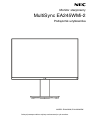 1
1
-
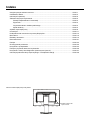 2
2
-
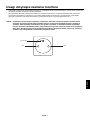 3
3
-
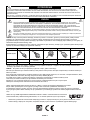 4
4
-
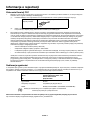 5
5
-
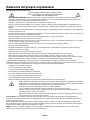 6
6
-
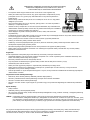 7
7
-
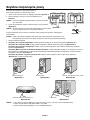 8
8
-
 9
9
-
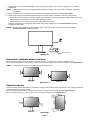 10
10
-
 11
11
-
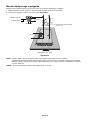 12
12
-
 13
13
-
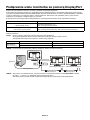 14
14
-
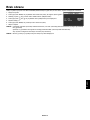 15
15
-
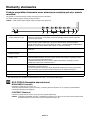 16
16
-
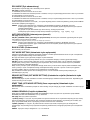 17
17
-
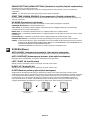 18
18
-
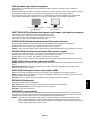 19
19
-
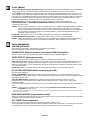 20
20
-
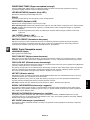 21
21
-
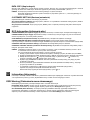 22
22
-
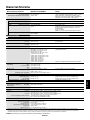 23
23
-
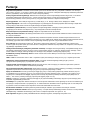 24
24
-
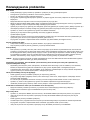 25
25
-
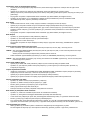 26
26
-
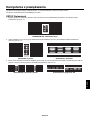 27
27
-
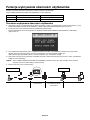 28
28
-
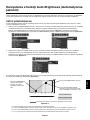 29
29
-
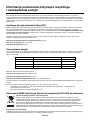 30
30
NEC MultiSync EA245WMi-2 Instrukcja obsługi
- Kategoria
- Telewizory
- Typ
- Instrukcja obsługi
Powiązane artykuły
-
NEC MultiSync® EA243WM Instrukcja obsługi
-
NEC MultiSync EA245WMi Instrukcja obsługi
-
NEC MultiSync EX241UN Instrukcja obsługi
-
NEC MultiSync PA243W Instrukcja obsługi
-
NEC MultiSync E233WMi Instrukcja obsługi
-
NEC MultiSync E241N Instrukcja obsługi
-
NEC MultiSync EA295WMi Instrukcja obsługi
-
NEC MultiSync EA234WMi Instrukcja obsługi
-
NEC MultiSync EA273WMi Instrukcja obsługi
-
NEC MultiSync PA302W Instrukcja obsługi